أفضل 4 طرق لإرسال بريد Gmail الإلكتروني كمرفق
باستخدام البريد الإلكتروني، يمكنك بسهولة الرجوع إلى المعلومات أو التفاصيل المشتركة السابقة إذا تم الاحتفاظ بسلسلة رسائل بريد إلكتروني واحدة للتفاعل بأكمله. ومع ذلك، إذا تم استخدام سلاسل رسائل بريد إلكتروني منفصلة، فقد يكون ذلك صعبًا، ولكنه ممكن. الحل السهل هو إرفاق البريد الإلكتروني القديم بسلسلة البريد الجديدة لتسهيل الرجوع إليه. فيما يلي 4 أفضل الطرق لإرسال بريد Gmail الإلكتروني كمرفق.
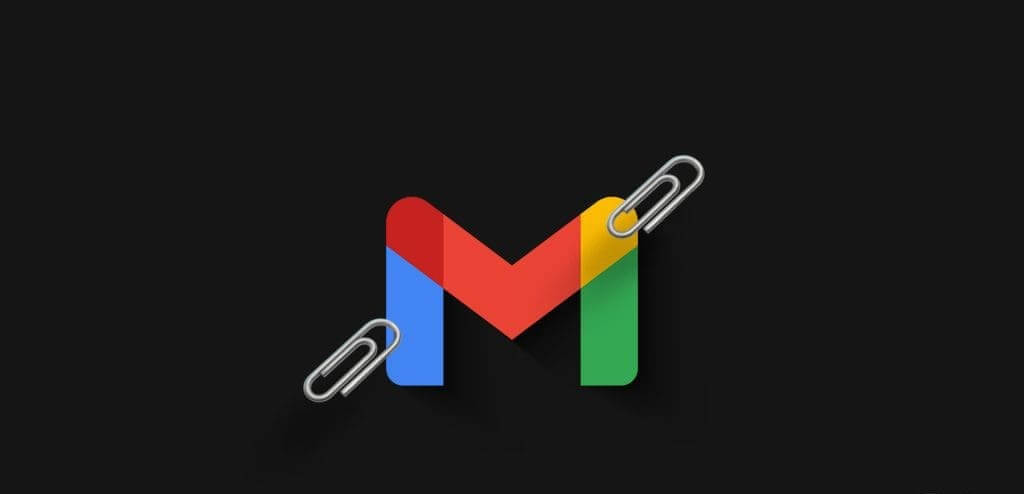
إذا كان Gmail هو خدمة البريد الإلكتروني التي اخترتها، فهناك عدة طرق يمكنك من خلالها إرسال بريد إلكتروني من Gmail كمرفق ملف. نحن نغطي بعضًا من أفضل الطرق أدناه:
1. أرسل بريدًا إلكترونيًا على GMAIL كمرفق ملف من خلال طريقة التنزيل
تتضمن إحدى الطرق الشائعة ولكن غير الفعالة لإرسال بريد إلكتروني كمرفق ملف على Gmail تنزيل البريد الإلكتروني. فيما يلي الخطوات للقيام بذلك:
الخطوة 1: افتح Gmail في متصفح الويب المفضل لديك وقم بتسجيل الدخول باستخدام تفاصيل حساب Google الخاص بك.
الخطوة 2: افتح البريد الإلكتروني الذي ترغب في إرساله كمرفق.
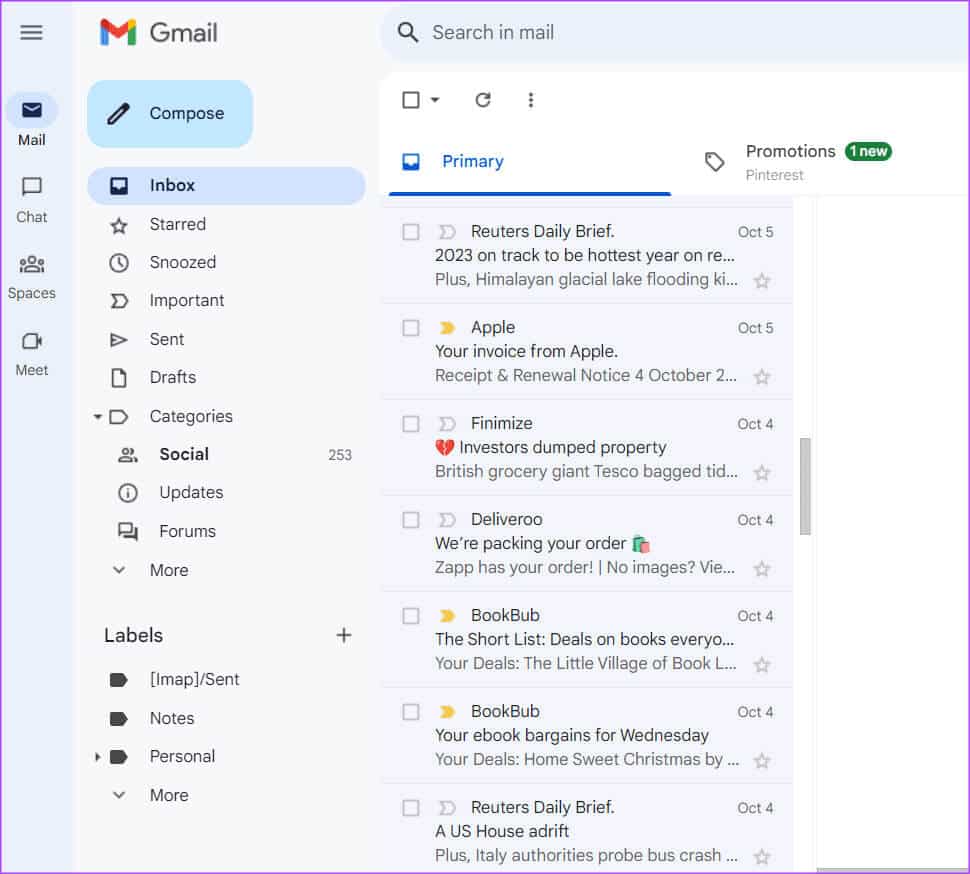
خطوة 3: في البريد الإلكتروني المفتوح، انقر فوق أيقونة المزيد من الخيارات.
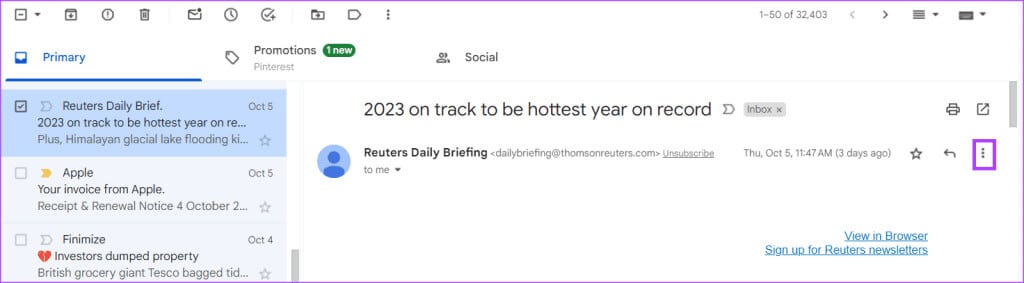
الخطوة 4: انقر فوق تنزيل الرسالة.
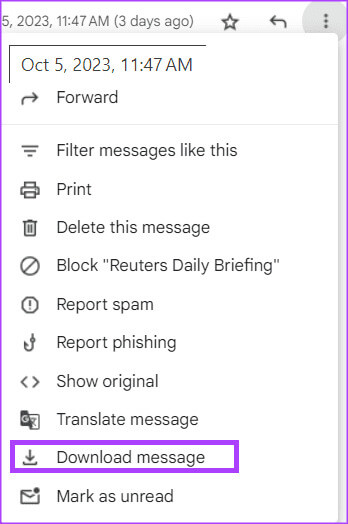
الخطوة 5: احفظ البريد الإلكتروني كملف .EML على جهاز الكمبيوتر الخاص بك
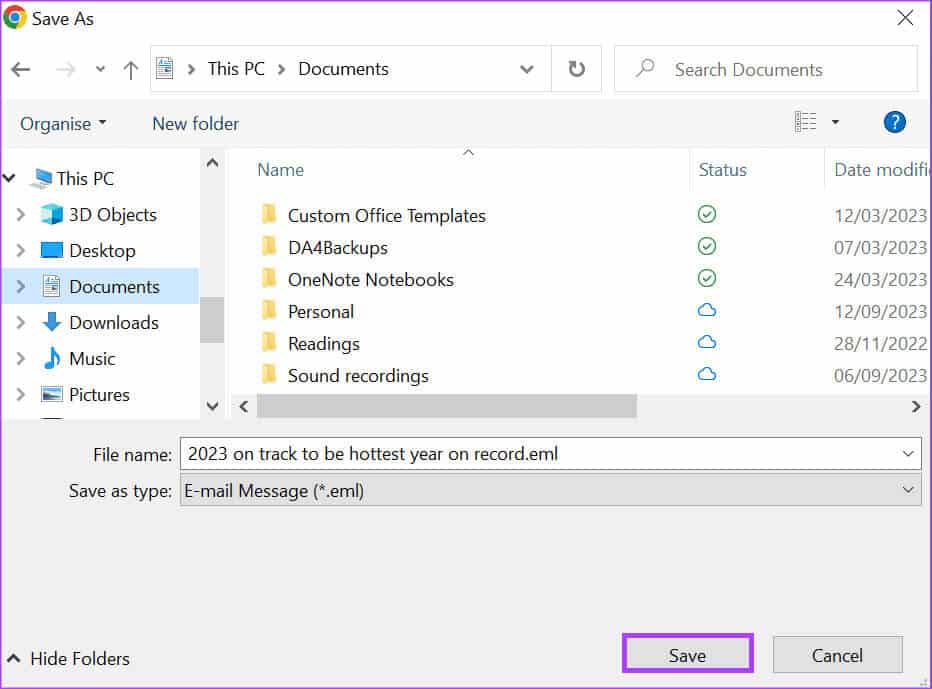
خطوة 6: قم بإنشاء بريدك الإلكتروني الجديد، وانقر على أيقونة المرفق.
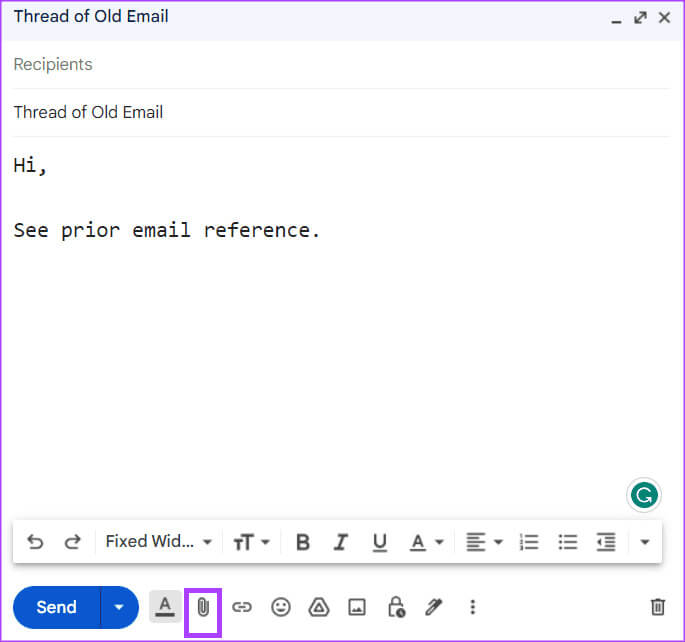
الخطوة 7: انتقل إلى الموقع في مكتبة الملفات الخاصة بك باستخدام ملف .EML وانقر فوق فتح. سيتضمن هذا ملف .EML كمرفق في البريد الإلكتروني الجديد
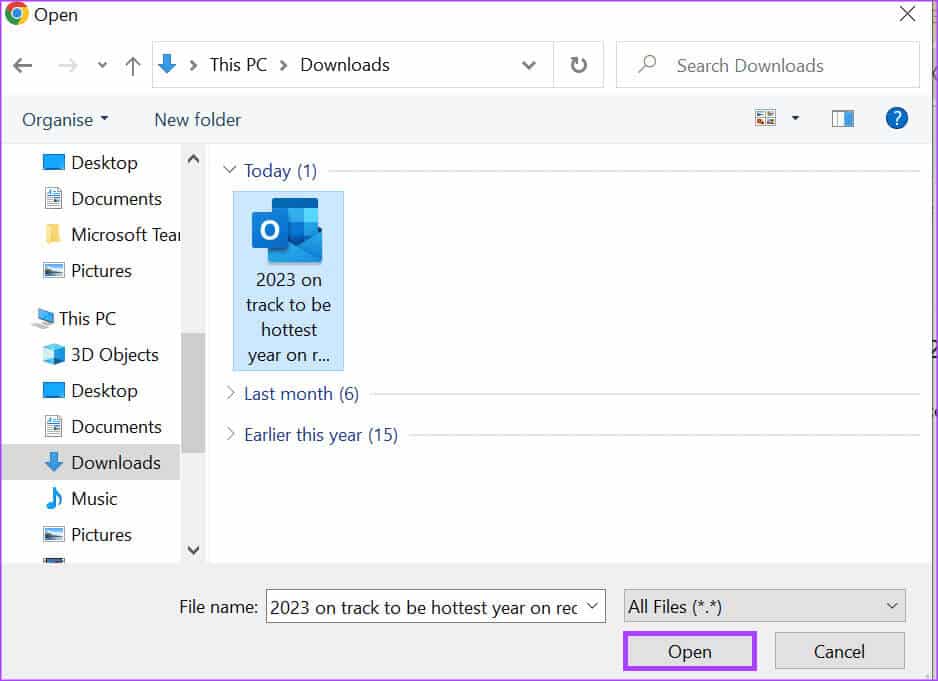
الخطوة 8: انقر فوق إرسال لإرسال البريد الإلكتروني.
بدلاً من تنزيل البريد الإلكتروني على جهاز الكمبيوتر الخاص بك وإعادة تحميله كمرفق ملف، يمكنك إعادة توجيه البريد الإلكتروني مباشرةً كمرفق.
2. أرسل بريدًا إلكترونيًا على GMAIL كمرفق ملف باستخدام طريقة السحب والإفلات
تُفضل هذه الطريقة إذا كان لديك سلسلة رسائل بريد إلكتروني جارية بالفعل وتريد إرفاق بريد إلكتروني سابق. وإليك كيفية القيام بذلك:
الخطوة 1: افتح Gmail في متصفح الويب المفضل لديك وقم بتسجيل الدخول باستخدام تفاصيل حساب Google الخاص بك.
الخطوة 2: إنشاء بريد إلكتروني جديد. تأكد من الحفاظ على عرض إنشاء البريد الإلكتروني المصغر.
خطوة 3: قم بالتمرير إلى البريد الإلكتروني في صندوق الوارد الخاص بك الذي ترغب في إرفاقه وانقر عليه لتحديده.
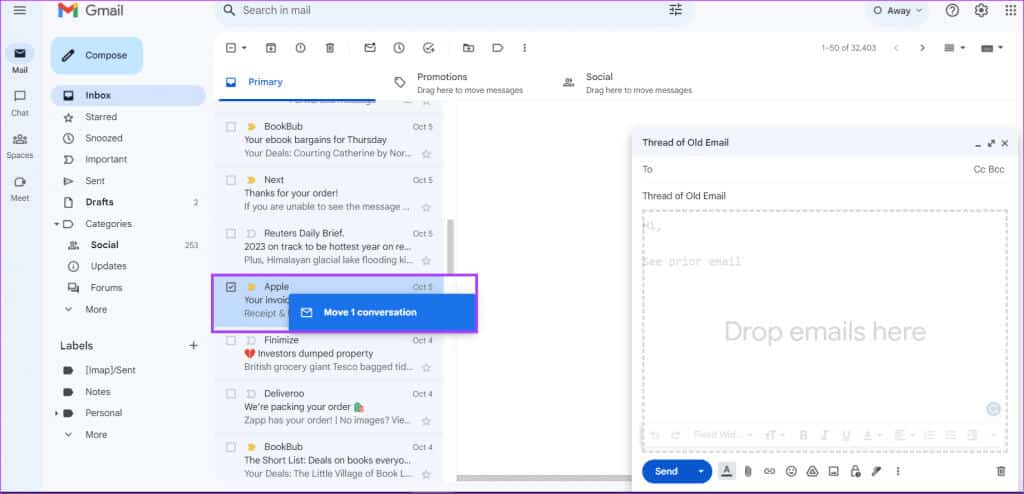
الخطوة 4: قم بسحب وإسقاط البريد الإلكتروني في صندوق بريد إلكتروني تمت صياغته حديثًا. سيؤدي هذا إلى تحويل البريد الإلكتروني إلى مرفق.
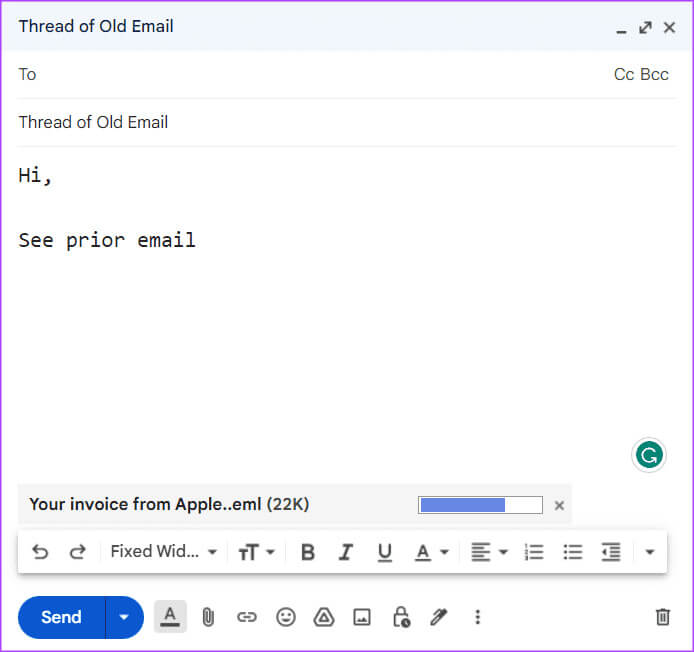
الخطوة 5: انقر فوق إرسال لإرسال البريد الإلكتروني كمرفق.
3. أرسل بريدًا إلكترونيًا على Gmail كمرفق ملف باستخدام قائمة السياق
من قائمة السياق في Gmail، يمكنك إعادة توجيه رسالة بريد إلكتروني كمرفق. سيؤدي هذا إلى إنشاء بريد إلكتروني جديد مع البريد الإلكتروني المحدد كمرفق. وإليك كيفية القيام بذلك.
الخطوة 1: افتح Gmail في متصفح الويب المفضل لديك وقم بتسجيل الدخول باستخدام تفاصيل حساب Google الخاص بك.
الخطوة 2: انقر بزر الماوس الأيمن على البريد الإلكتروني الذي ترغب في إعادة توجيهه لعرض قائمة السياق.
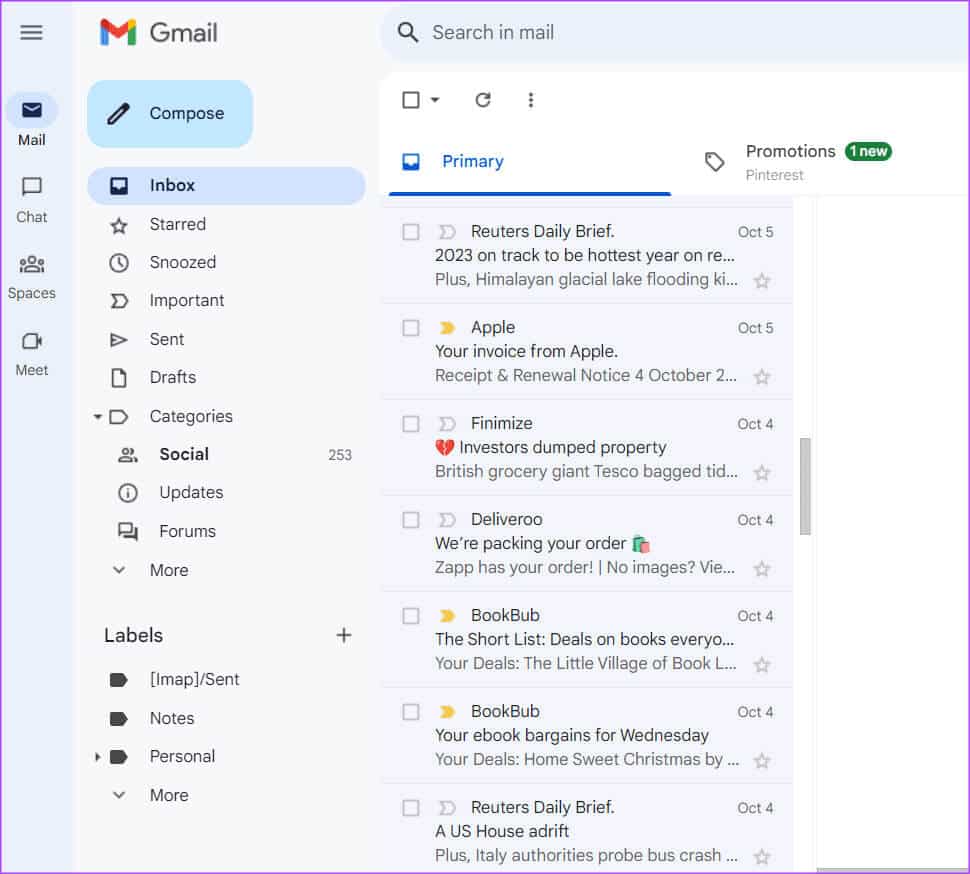
خطوة 3: حدد إعادة التوجيه كمرفق من الخيارات المعروضة. سيؤدي هذا إلى إنشاء بريد إلكتروني جديد مع البريد الإلكتروني المحدد كمرفق.
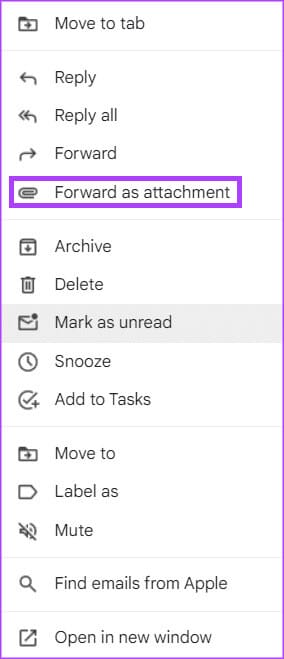
الخطوة 4: املأ حقل العنوان وحقل الموضوع ونص البريد الإلكتروني.
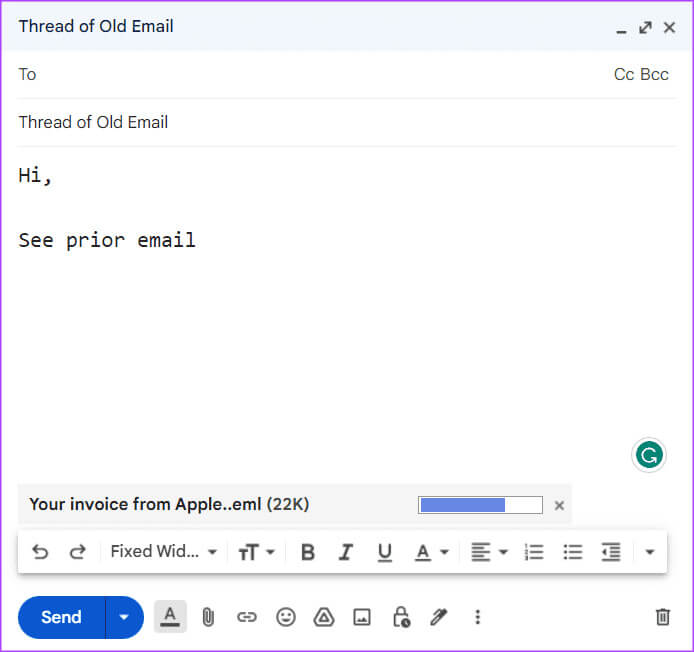
الخطوة 5: انقر فوق إرسال لإرسال البريد الإلكتروني كمرفق.
4. أرسل بريدًا إلكترونيًا عبر GMAIL كمرفق ملف باستخدام قائمة المزيد من الخيارات
إذا كنت تريد إعادة توجيه أكثر من بريد إلكتروني كمرفق في بريد إلكتروني صادر واحد، فيمكنك الاستفادة من قائمة المزيد من الخيارات. وإليك كيفية القيام بذلك:
الخطوة 1: افتح Gmail في متصفح الويب المفضل لديك وقم بتسجيل الدخول باستخدام تفاصيل حساب Google الخاص بك.
الخطوة 2: من بريدك الوارد، حدد المربعات الموجودة بجانب رسائل البريد الإلكتروني التي ترغب في إعادة توجيهها.
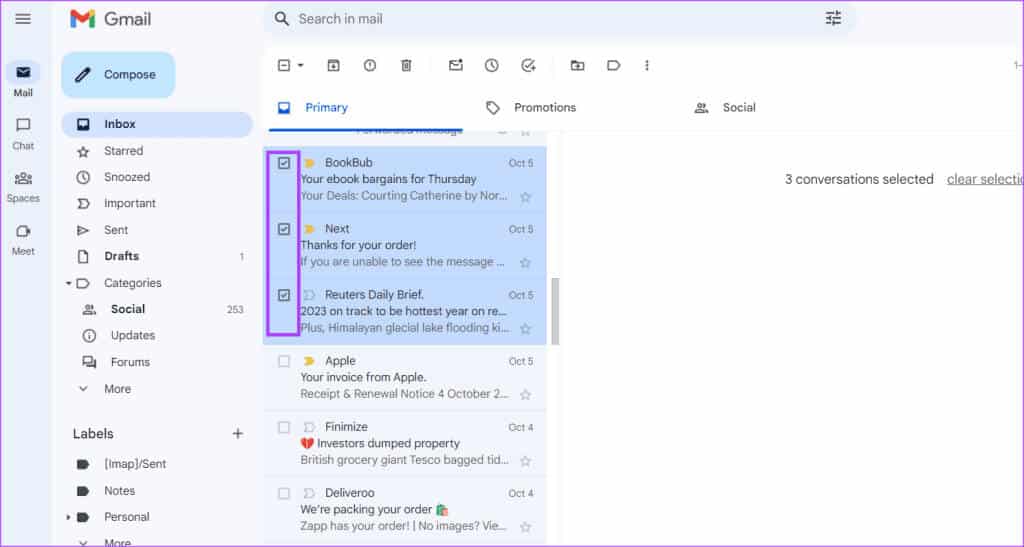
خطوة 3: في الجزء الرئيسي لـ Gmail، انقر فوق أيقونة المزيد من الخيارات في الأعلى.
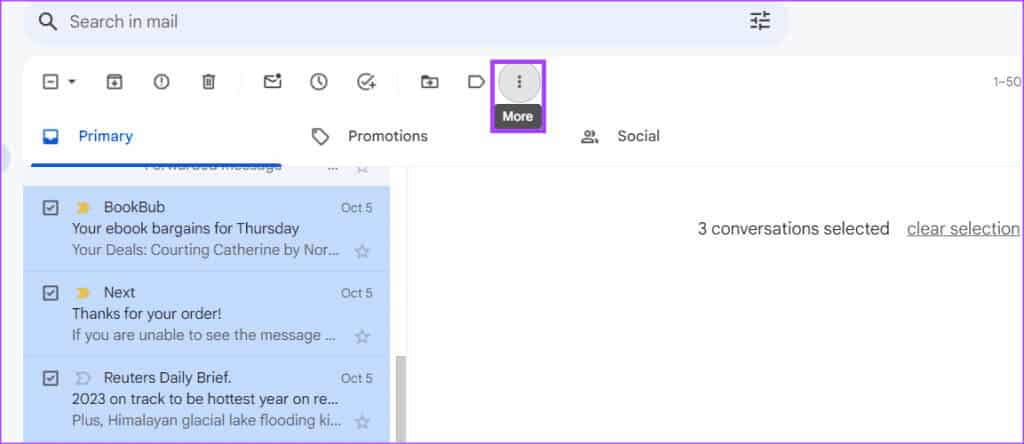
الخطوة 4: حدد “إعادة التوجيه كمرفق” من الخيارات المعروضة. سيؤدي هذا إلى إنشاء بريد إلكتروني جديد مع البريد الإلكتروني المحدد كمرفق.
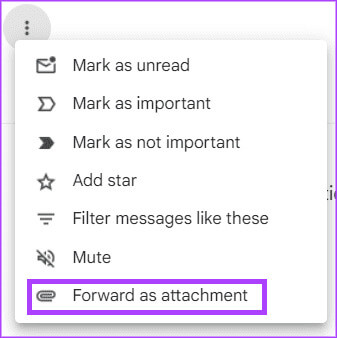
الخطوة 5: املأ حقل العنوان وحقل الموضوع ونص البريد الإلكتروني.
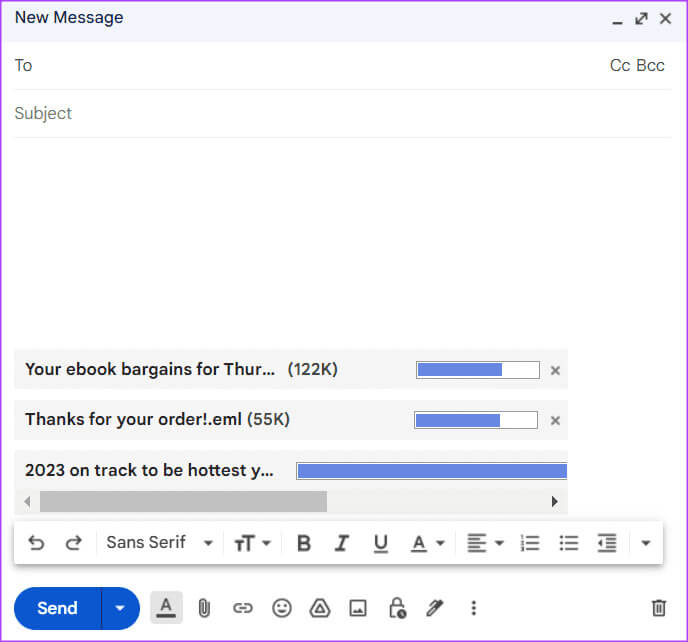
خطوة 6: انقر فوق إرسال لإرسال البريد الإلكتروني كمرفق.
استدعاء بريد إلكتروني في GMAIL
بعد إرسال مرفقات البريد الإلكتروني الخاص بك، إذا اكتشفت أنك ارتكبت خطأ، فيمكنك استدعاء البريد الإلكتروني. ومع ذلك، لدى Gmail حدًا زمنيًا للمدة التي يجب على المرسل التراجع فيها عن إرسال رسالة بريد إلكتروني، حيث يبلغ الحد الأقصى للوقت 30 ثانية.
